Cómo quitar el teclado Emoji en el iPhone 5
¿Recientemente agregaste el teclado emoji a tu iPhone porque pensaste que podría ser divertido incluir las pequeñas imágenes en tus mensajes? Casi todos los usuarios de iPhone eventualmente se preguntarán cómo usar emojis, y es una simple adición para hacer en iOS 7. Pero es posible que la adición del teclado emoji sea problemática, o simplemente descubra que nunca usa emojis.
Afortunadamente, el teclado emoji se puede quitar casi tan fácilmente como se agregó, lo que le permite volver al teclado predeterminado que estaba en su iPhone cuando comenzó a usarlo.
Desinstale el teclado Emoji en un iPhone 5
Este artículo fue escrito en un iPhone 5 usando el sistema operativo iOS 7. Los pasos de este artículo eliminarán el teclado emoji de su lista de teclados activos, pero no lo eliminarán por completo. Esto significa que ya no podrá acceder a los emojis desde su teclado, pero podrá volver al menú Teclado más tarde y volver a instalar el teclado emoji, si así lo desea.
Tenga en cuenta que esto no evitará que otras personas le envíen emojis. Aún verá emojis si uno de sus contactos los incluye en un mensaje que le envían.
Paso 1: toca el ícono de configuración .

Paso 2: desplácese hacia abajo y seleccione la opción General .
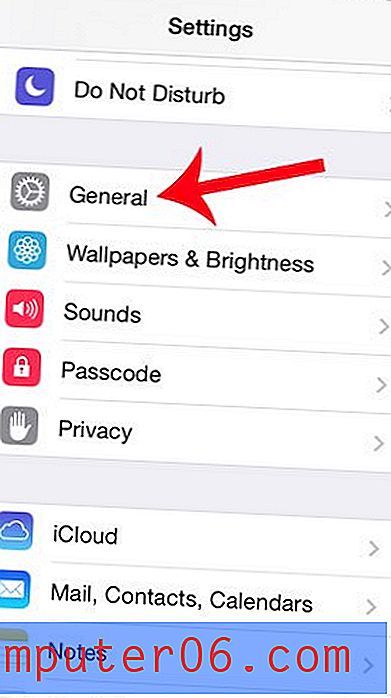
Paso 3: desplácese hacia abajo y seleccione la opción Teclado .
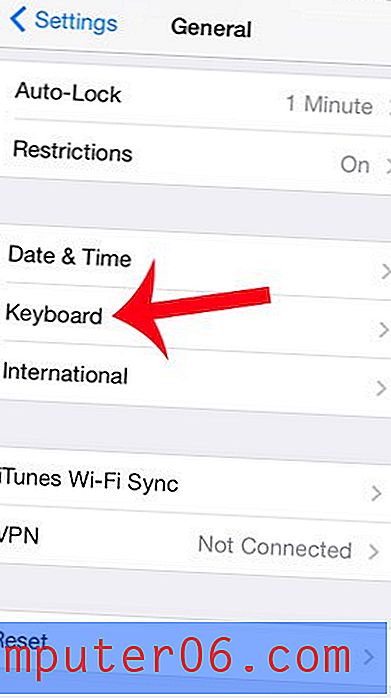
Paso 4: toca el botón Teclados .
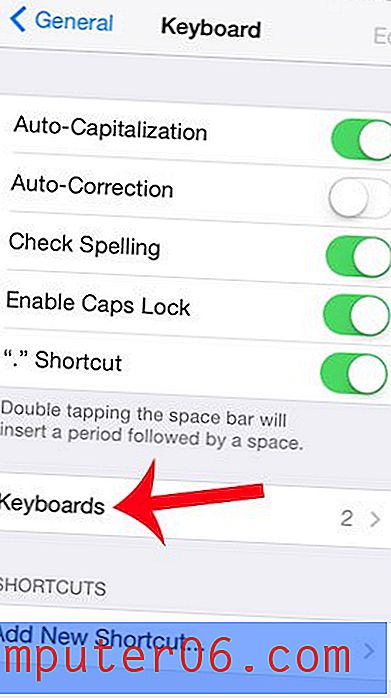
Paso 5: toca el botón Editar en la esquina superior derecha de la pantalla.
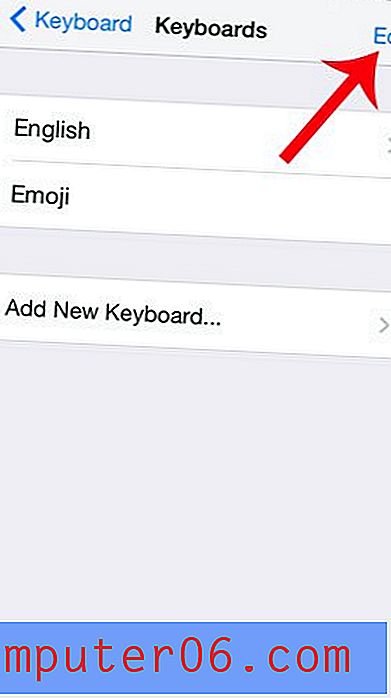
Paso 6: toca el círculo rojo a la izquierda de Emoji.
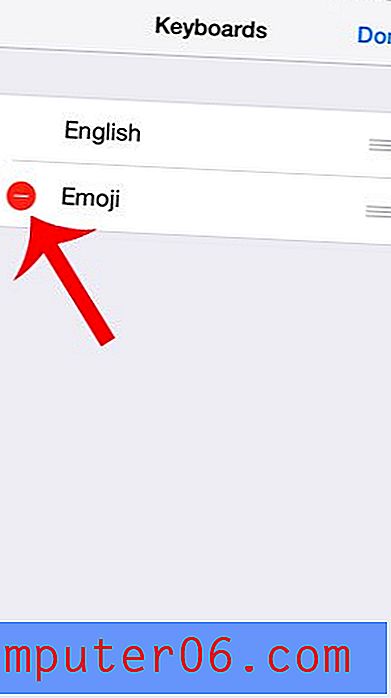
Paso 7: toca el botón Eliminar para desinstalar el teclado emoji.
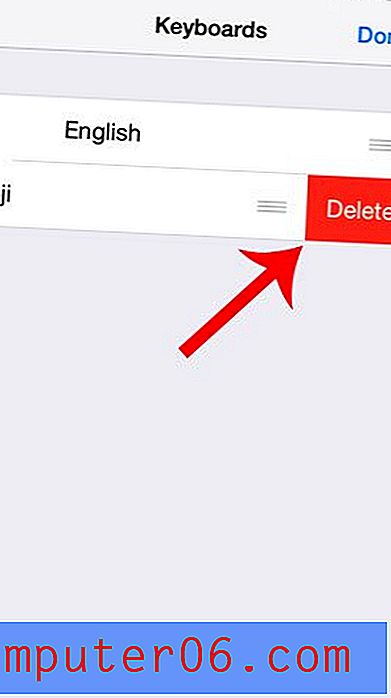
Hay una serie de otros teclados que puede incluir en su iPhone, como un teclado español. Este artículo le mostrará cómo agregar ese teclado.



